Как зашифровать данные в облачном хранилище
Для шифрования таких облачных хранилищ, как Google Drive или Dropbox, рекомендуется использовать программу Boxcryptor. В бесплатном варианте для личного пользования вы можете управлять зашифрованными файлами на двух устройствах (например, ПК и смартфоне) и делиться ими с другими пользователями Boxcryptor.

Хотя бесплатная версия зашифровывает только один облачный сервис, на практике этого, как правило, оказывается достаточно.
В первую очередь установите версию для персонального компьютера, создайте аккаунт в Boxcryptor и выберите бесплатный пакет. Boxcryptor устанавливается на ПК как виртуальный диск. В нем находится облачная папка, которую необходимо зашифровать. Чтобы изменить облачный сервис, кликните правой кнопкой мыши по значку Boxcryptor на Панели задач, выберите «Настройки» и на вкладке «Расположения» отметьте галочкой нужный сервис.
Файлы, которые вы сохраняете в папке Boxcryptor, по запросу загружаются в хранилище в зашифрованном виде. Чтобы поделиться зашифрованными файлами с другими людьми, вам сначала нужно предоставить им права доступа. Для этого выберите в контекстном меню Boxcryptor «Управление Правами Доступа». Затем нажмите на «Добавить Пользователя» и введите электронный адрес нужного пользователя. Ваш визави также должен быть зарегистрирован в Boxcryptor, чтобы иметь возможность считывать зашифрованные файлы.
Boxcryptor на смартфоне
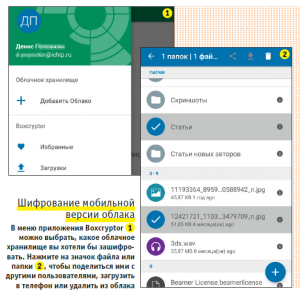 Если вы хотите считывать зашифрованные облачные данные и на своем смартфоне, вам понадобится приложение Boxcryptor, версии которого имеются для всех популярных мобильных операционных систем. После установки сначала войдите под своей учетной записью в Boxcryptor. После этого слева всплывет колонка меню (если не появляется, проведите по экрану слева направо). Нажмите на «Добавить Облако» и выберите облачный сервис, который вы ранее добавили в версию для ПК.
Если вы хотите считывать зашифрованные облачные данные и на своем смартфоне, вам понадобится приложение Boxcryptor, версии которого имеются для всех популярных мобильных операционных систем. После установки сначала войдите под своей учетной записью в Boxcryptor. После этого слева всплывет колонка меню (если не появляется, проведите по экрану слева направо). Нажмите на «Добавить Облако» и выберите облачный сервис, который вы ранее добавили в версию для ПК.
Чтобы загрузить файл со смартфона в облако в зашифрованном виде, в главном окне приложения нажмите на плюс в нижнем правом углу. Выберите один или несколько файлов и папку, а затем нажмите на «ОК». Потом выберите вариант «Безопасная загрузка». Для передачи файла удерживайте значок «Поделиться» в левом нижнем углу нажатым. Затем выберите канал, через который вы хотите поделиться файлом (например, электронная почта или WhatsApp). Внимание: в отличие от версии для ПК, через мобильное приложение Boxcryptor вы не сможете предоставлять другим пользователям доступ к зашифрованным файлам. При передаче файлы сначала дешифруются, а затем отсылаются.
ФОТО: iStockphoto/alengo













 Читайте нас в социальных сетях
Читайте нас в социальных сетях